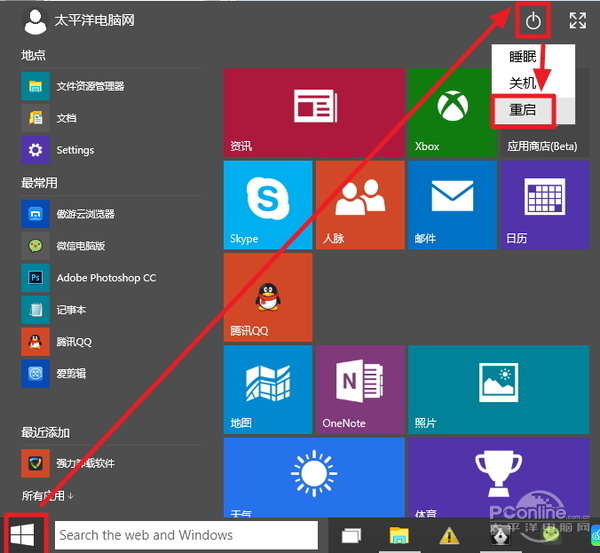|
装好Win10和Win8后重启电脑无法进入BIOS,也无法通过U盘快速启动?或者说,自从用了Win10或Win8,BIOS好像罢工的样子,你总是无法进入BIOS里面去进行设置。 为什么装Win10和Win8后就可能出现无法进入BIOS的情况? 小编的猜测是,是因为Win8和Win10都采用了全新的快速启动模式,让开机速度更快,直接跳过BIOS部分进入系统。换句话说,只要取消了快速启动,就能进入BIOS。 然而,根据小编的实测,装Win8和Win10后无法进入BIOS的情况还有其他,但小编无法分析出具体原因在哪,只好把相关的解决方案都告诉大家,让大家一一去尝试。 Win8或Win10开机后无法进入BIOS的解决方案 第一个解决方案是,直接点重启。 因为Win8和Win10的快速启动技术只对关机有效,直接点“重启”相当于让系统临时关闭了快速启动技术。
第二个解决方案是,彻底关闭快速启动技术。 彻底关闭快速启动技术的流程是—— 开始菜单——鼠标右键——电源管理——呼醒时需要密码——更改当前不可用的设置——取消快速启动的√。 但小编建议使用这个方案搞定进入BIOS后,就改回来,毕竟Win10快速启动技术让你每次开机都快十来秒(针对普通机械硬盘而言)。 如果以上两张方案都不成功,那可以试试第三种方案,拔掉电源线,等10秒后,再插回电源线开机。 在小编的实践中,就是靠第三次把电源线的方案成功的,成功让Win8和WIn10重启后能进入BIOS。
|
闂傚倸鍊搁崐鎼佸磹閹间礁纾归柟闂寸绾惧湱鈧懓瀚崳纾嬨亹閹烘垹鍊炲銈嗗坊閸嬫挻娼诲┑瀣拺闂侇偆鍋涢懟顖涙櫠閹绢喗鐓涢悘鐐插⒔閵嗘帡鏌嶈閸撱劎绱為崱娑樼;闁告侗鍘鹃弳锔锯偓鍏夊亾闁告洦鍓涢崢鎼佹倵閸忓浜鹃梺閫炲苯澧寸€规洑鍗冲浠嬵敇濠ф儳浜惧ù锝囩《濡插牊淇婇姘Щ闁绘宀稿娲川婵犲倸顫庨梺绋款儐閹告瓕顣炬繝銏f硾椤戝嫮鎹㈤崱娑欑厽闁规澘鍚€缁ㄥ鏌嶈閸撴岸宕归崹顔炬殾闁哄洨鍠撶弧鈧┑顔斤供閸撴盯顢欓崱娑欌拺閻犳亽鍔屽▍鎰版煙閸戙倖瀚� (0) +1 闂傚倸鍊搁崐鎼佸磹閹间礁纾圭€瑰嫭鍣磋ぐ鎺戠倞鐟滃繘寮抽敃鍌涚厱妞ゎ厽鍨垫禍婵嬫煕濞嗗繒绠抽柍褜鍓欑粻宥夊磿闁秴绠悗锝庡枛鐟欙箓鎮楅敐搴℃灍闁绘挻娲熼弻宥夊煛娴e憡鐏撳┑鐐茬墑閸ㄥ綊婀佺紒缁㈠弮閺€杈┾偓姘炬嫹 (0) +1 闂傚倸鍊搁崐鎼佸磹閹间礁纾归柟闂寸绾惧綊鏌熼梻瀵割槮缁炬儳缍婇弻鐔兼⒒閹绢喗顎栭梺绋款儐閸ㄥ潡骞冨Δ鈧埥澶娾枎鐎n剛绐楁俊鐐€愰弲婊堟偂閿熺姴钃熼柨婵嗩槸缁狅綁鏌ㄥ┑鍡橈紞婵☆偄瀚槐鎾存媴閸濆嫷鈧矂鏌涢妸銉у煟鐎殿喖顭锋俊鎼佸煛閸屾矮绨介梻浣呵归張顒傜矙閹达富鏁傞柨鐕傛嫹 (0) +1
闂傚倸鍊搁崐鎼佸磹閹间礁纾归柟闂寸绾惧湱鈧懓瀚崳纾嬨亹閹烘垹鍊炲銈嗗坊閸嬫挻娼诲┑瀣拺闂侇偆鍋涢懟顖涙櫠閹绢喗鐓涢悘鐐插⒔閵嗘帡鏌嶈閸撱劎绱為崱娑樼;闁告侗鍘鹃弳锔锯偓鍏夊亾闁告洦鍓涢崢鎼佹倵閸忓浜鹃梺閫炲苯澧寸€规洑鍗冲浠嬵敇濠ф儳浜惧ù锝囩《濡插牊淇婇姘Щ闁绘宀稿娲川婵犲倸顫庨梺绋款儐閹告瓕顣炬繝銏f硾椤戝嫮鎹㈤崱娑欑厽闁规澘鍚€缁ㄥ鏌嶈閸撴岸宕归崹顔炬殾闁哄洢鍨归拑鐔兼煏婢跺牆鍔氶柣搴弮濮婅櫣绮旈崱妤€顏存繛鍫熸閺岋箓宕橀鍕亪闂佸搫鐭夌紞浣割嚕椤曗偓瀹曞爼濡烽姀鐘卞闂侀€炲苯澧撮柡灞剧〒閳ь剨缍嗛崑鍛焊椤撱垺鐓冮柦妯侯樈濡叉悂鏌嶇拠鑼фい銏∏归ˇ杈╃磼閵娿儯鍋㈤柡宀€鍠愮粭鐔煎垂椤旂⒈娼庨柣搴ゎ潐濞叉﹢宕曟總鏉嗗洭顢氶埀顒勫蓟閿熺姴鐒垫い鎺戝閸ゅ秹鏌曟径娑氬缂併劌顭峰娲传閸曨剙绐涢梺绋款儑閸嬨倛妫㈤梺缁樺姉閸庛倝宕愰崹顐e弿婵☆垳鍘ф禍楣冩倵濮樼偓瀚�闂傚倸鍊搁崐鎼佸磹閹间礁纾归柟闂寸绾剧懓顪冪€n亝鎹i柣顓炴閵嗘帒顫濋敐鍛婵°倗濮烽崑鐐烘偋閻樻眹鈧線寮撮姀鐘栄囨煕閳╁啨浠︾紒顔瑰墲娣囧﹪鎮欓鍕ㄥ亾閺嶎厼绀夌憸蹇曞垝婵犳艾绠i柣妯烘▕濡粓姊虹粔鍡楀濞堟洟鏌i幘瀛樼闁哄瞼鍠栭弻鍥晝閳ь剟鎮橀柆宥嗙厱闁靛牆鎷嬮崕鏃堟煛鐏炶鈧繂顕i崼鏇炵閹肩补鈧弶妯婇梻鍌欑閹碱偊寮甸鍌滅煓闁硅揪绠戦悡鈥愁熆鐠哄彿鍫ュ几鎼淬劍鐓欓梺顓ㄧ畱閺嬨倝鏌嶇拠鑼缂佽鲸鎹囧畷鎺戭潩椤戣棄浜惧瀣婵ジ鏌$仦璇插姎闁汇倝绠栭弻锝呂熷▎鎯ф闂佽棄鍟伴崰鏍蓟閿濆绫嶉柛灞绢殕鐎氭盯姊烘潪鎵槮缂佸鏁搁幑銏犫攽閸モ晝鐦堥梺绋挎湰绾板秹鎮橀幘缁樷拺闁告繂瀚敍宥夋煕濡亽鍋㈤柍銉︽瀹曟﹢顢欓崲澹洦鐓曢柟鎵虫櫅婵$厧鈹戦鎯у幋婵﹥妞介幃鐑藉级閹稿寒鍞ㄩ梻浣烘嚀閸ゆ牠骞忛敓锟�>>
正在阅读:Win8或Win10开机后无法进入BIOS怎么办?Win8或Win10开机后无法进入BIOS怎么办?
2015-02-06 18:28
出处:PConline原创
责任编辑:wujinlong